专业的浏览器下载、评测网站
火狐浏览器提示flash插件需要更新的详细解决方法(图文)
2021-03-25作者:浏览器之家来源:本站原创浏览:
有一些网友在使用火狐浏览器的时候,可能会碰到网页提示flash插件需要更新导致网页内容无法正常显示的情况。有很多朋友不知道如何解决这个问题,为此浏览器之家小编今天给大家分享一下火狐浏览器提示flash插件需要更新的详细解决方法,有兴趣的朋友赶紧来看看吧!
方法一
火狐浏览器提示flash插件需要更新的详细解决方法
方法一
1、在浏览器的地址栏中输入about:config,回车
2、在搜索的空白栏中输入extensions.blocklist.enabled,回车
3、切换为false即可
方法二
1、点击电脑桌面左下角的“ 开始徽标“,从弹出菜单中选择:控制面板
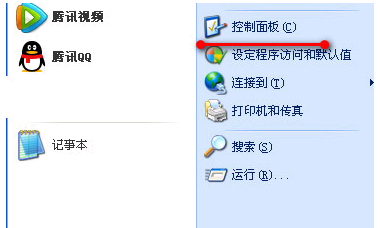
2、此刻,将会打开控制面板的窗口

3、从控制面板中找到 Flash Player,如未找到,表明未安装 adobe flash player

4、双击 Flash Player,打开该软件的设置对话框
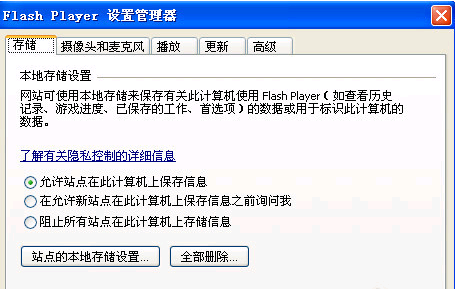
5、从选项卡中选择:更新,然后点击:立即检查。在更新设置中,可以选择(建议),则 adobe flash player会根据需要,自动更新
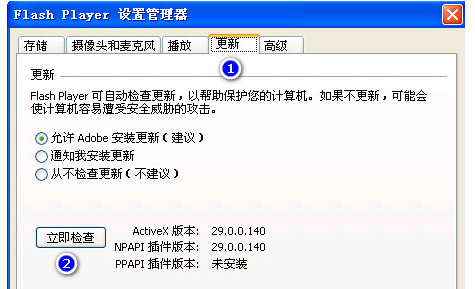
6、之后将会跳转到 adobe flash player的官方平台,根据指导进行手动更新即可
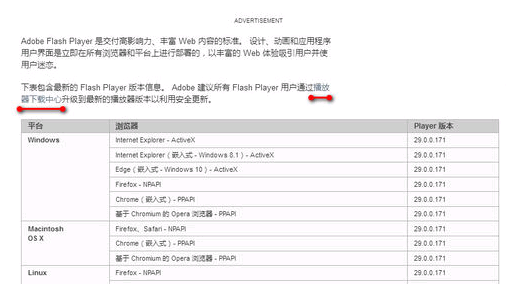
以上就是火狐浏览器提示flash插件需要更新的详细解决方法,大家只需要按照上面的方法来进行操作,就不会再碰到提示flash插件需要更新的情况了。
猜你喜欢
热门文章
本类排行
相关下载
关注手机站